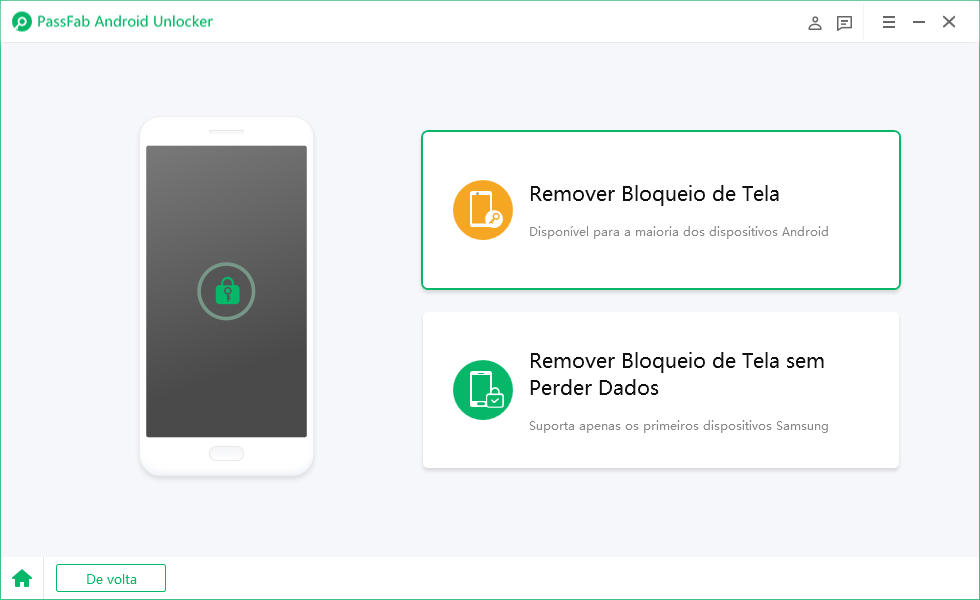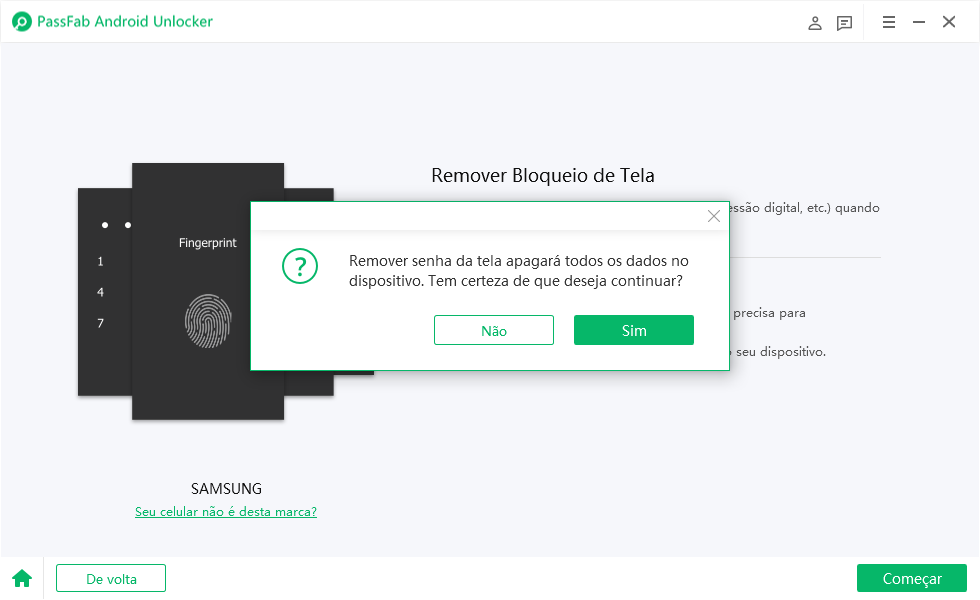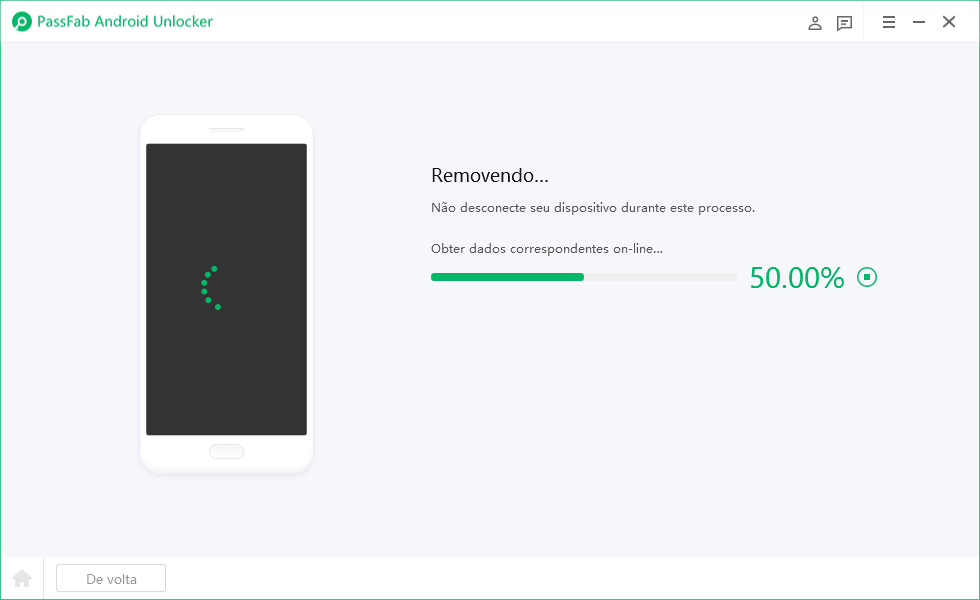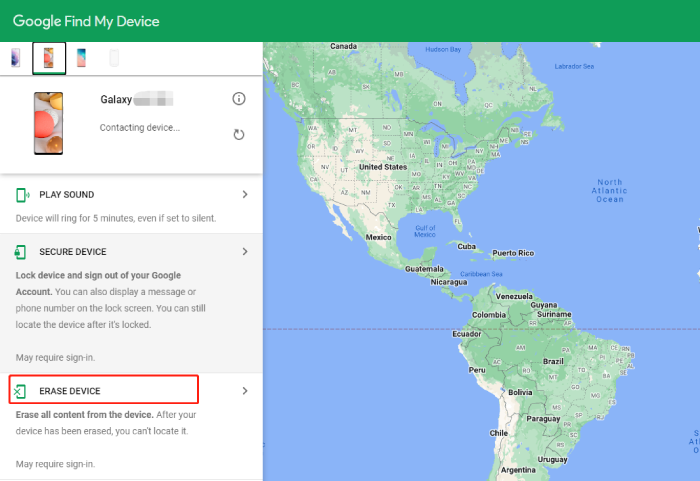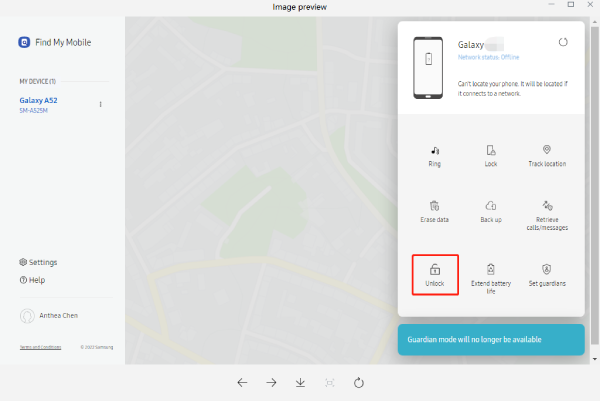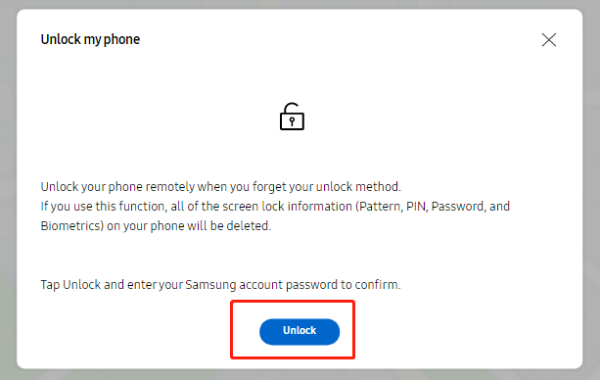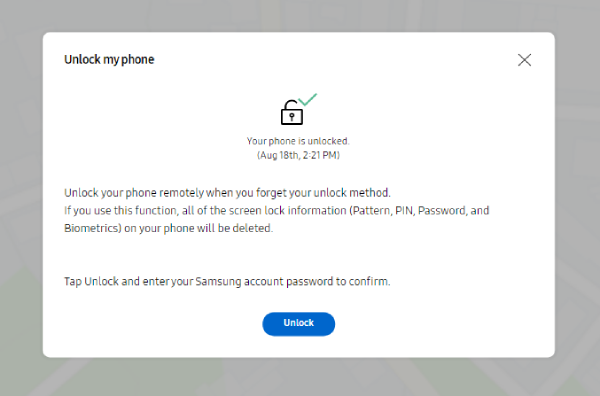Como desbloquear meu Samsung J3 se esqueci minha senha? É um telefone antigo que eu não usei por muito tempo desde que eu migrei para Galaxy S21 anos atrás e deixei este telefone de lado. Agora esqueci a senha e preciso de ajuda.
Esquecer o conjunto de senhas de bloqueio de tela no telefone é uma coisa comum que pode acontecer a todos os usuários de Android. Se você esquecer a senha, pin ou padrão usado para desbloquear seu Samsung J3 e não conseguir ter acesso a ele, não se estresse. Vamos ilustrar como desbloquear um Samsung Galaxy J3 sem senha oferecendo 4 maneiras legítimas. Continue a leitura e contorne a tela Samsung J3 Lock.
O que Saber Antes de Desbloquear o Samsung J3
Opção 1: Desbloqueie o Samsung J3 com a Ferramenta de Remoção da Tela de Bloqueio do Android
Opção 2: Desbloqueie o Samsung J3 Grátis através do Find My Device
Opção 3: Desbloqueie a Senha do Samsung J3 sem Perder Dados
Opção 4: Desbloqueie o Samsung J3 via Modo de Recuperação
O que Saber Antes de Desbloquear o Samsung J3
Antes de passar pelos métodos para desbloquear o Samsung J3, existem algumas coisas que você precisa saber primeiro.
Para evitar o uso não autorizado de telefone Android após uma redefinição de dados de fábrica, o Google introduziu um recurso chamado Proteção de Reset de Fábrica (FRP, na sigla em inglês) para dispositivos Android com Android 5.1 Lollipop e acima. Caso haja uma conta do Google registrada em um telefone Android, o bloqueio FRP será ativado automaticamente e as credenciais de login do Google exigirão uma redefinição de fábrica.
Se você fez login na sua conta do Google no Samsung J3, talvez seja necessário inserir as credenciais de conta do Google conectadas para desbloquear o bloqueio FRP e configurar o telefone do zero depois que a senha esquecida for removida. No entanto, se você esqueceu a senha da sua conta do Google ou está usando o telefone de outra pessoa que você comprou, seu telefone ficará preso na tela de bloqueio FRP. Se não houver nenhuma conta do Google sincronizada em seu Samsung J3 ou suas credenciais de login do Google são conhecidas, veja abaixo como desbloquear o Samsung J3 quando você não souber ou esquecer a senha.
Opção 1: Desbloqueie o Samsung J3 com a Ferramenta de Remoção da Tela de Bloqueio do Android
A maneira mais fácil de desbloquear seu Samsung Galaxy J3 é usar uma ferramenta confiável de remoção da tela de bloqueio do Android. Para obter melhores resultados, recomendamos usar o PassFab Android Unlocker, que foi projetado especificamente para remover bloqueios de tela Android de todos os tipos, desde senha e PIN até impressão digital e bloqueio facial e para contornar o bloqueio FRP da Samsung após a redefinição de fábrica.
-
Baixe o PassFab Android Unlocker no seu computador a partir do site oficial. Conect seu telefone no computador e inicie o programa. Clique no link Remover Tela de Bloqueio no menu principal.

-
Conecte seu Samsung J3 ao seu computador via cabo USB. Assim que o aplicativo reconhecer seu dispositivo, você verá as opções na tela. Clique na opção Remover Bloqueio de tela novamente.

-
Na próxima tela, clique no botão Iniciar. Você verá uma mensagem de aviso de perda de dados, basta clicar em Sim para confirmar.

-
O processo de desbloqueio e remoção de senhas da tela começará.

-
Assim que tiver terminado, você verá uma tela com instruções para configurar o seu dispositivo. Siga as instruções na tela e clique no botão Próximo. Por fim, você verá uma mensagem de sucesso e precisará clicar no botão Concluído. Depois disso, você pode desconectar seu telefone do seu computador.

Prós:
- Desbloqueia o Samsung J3 em poucos passos.
- Nenhuma conta do Google ou da Samsung é necessária.
- Oferece soluções de contornar o FRP da Samsung após a redefinição de dados.
Contras:
- Causa perda de dados
- Solução paga
Opção 2: Desbloqueie o Samsung J3 Grátis através do Find My Device
O Google tem o serviço Find My Device para apagar smartphones Android remotamente. Isso significa que você pode remover todas as informações de bloqueio de tela do seu telefone Samsung J3. Desde que você saiba os detalhes da conta do Google sincronizados no seu Samsung J3, desbloqueá-lo sem senha não é um trabalho difícil.
Aqui estão os passos sobre como desbloquear Samsung Galaxy J3 gratuitamente, apagando dados do dispositivo via Find My Device.
- Pegue qualquer telefone ou computador e abra o navegador da Web. Visite a página do Google Find My Device. Você precisa fazer login em sua conta do Google em que seu Samsung J3 bloqueado está conectado.
- Após o login, você verá o nome do seu dispositivo e sob o qual três opções são fornecidas. Clique na opção APAGAR DISPOSITIVO para executar uma redefinição de dados de fábrica remotamente.

- Uma mensagem de confirmação será exibida na tela e você precisa clicar no botão Apagar Dispositivo novamente.

- O aplicativo começará a remover as travas de tela do dispositivo. Quando a remoção estiver feita, siga as instruções na tela e clique no botão Iniciar.

- Aguarde que o processo de redefinição de dados seja concluído e você poderá usar seu telefone sem inserir senhas para ele.
Prós:
- O serviço Find My Device é completamente gratuito para todos os usuários de Android.
- Você pode desbloquear seu telefone remotamente a partir de outro dispositivo instantaneamente.
Contras:
- A senha da conta do Google vinculada deve ser conhecida.
- Após a redefinição dos dados, você enfrentará o bloqueio FRP.
- Se a conta do Google vinculada não estiver ativa, você não poderá contornar o bloqueio FRP.
Opção 3: Desbloqueie a Senha do Samsung J3 sem Perder Dados
Em ambos os métodos que mencionamos até agora, você perderá dados no processo de desbloquear seu Samsung J3 bloqueado. No entanto, se você tiver uma conta Samsung ativada registrada em seu telefone Samsung, então você pode fazer uso do serviço Samsung Find My Mobile para desbloquear seu telefone sem perder dados.
Muito semelhante ao serviço Find My Device, o Samsung Find My Mobile também permite que você controle remotamente e reinicie seu telefone. Mas há mais opções disponíveis no Find My Mobile. Uma delas é o recurso de desbloqueio. Se você tiver o Find My Mobile ativado, continue lendo para saber como desbloquear a senha do Samsung J3 sem perder dados.
- Obtenha qualquer telefone ou computador e visite a página Samsung Find My Mobile no navegador da Web.
- Você precisa fazer login em sua conta Samsung que está vinculada ao seu Samsung Galaxy J3 bloqueado.
- Clique na opção Desbloquear. Você verá uma mensagem de confirmação pop-up onde você tem que clicar no botão Desbloquear.


- Você pode ser solicitado a reinserir suas credenciais de conta Samsung novamente. Depois disso, seu Samsung J3 será desbloqueado sem qualquer perda de dados.

Da mesma forma, se você esqueceu o PIN ou Padrão de bloqueio de tela, você também pode seguir as etapas acima para desbloquear o PIN/Padrão do Samsung J3 sem perda de dados.
Prós:
- Desbloqueia Samsung o Galaxy J3 gratuitamente.
- Desbloqueia a senha do Samsung Galaxy J3 sem perda de dados.
Contras:
- O Find My Mobile deve estar habilitado.
- Uma conta ativa da Samsung deve estar vinculada ao seu Samsung J3 de antemão.
Opção 4: Desbloqueie o Samsung J3 via Modo de Recuperação
Se você não quiser usar um aplicativo ou serviço de terceiros, você ainda pode desbloquear o Samsung J3 diretamente do seu telefone. Ao entrar no Modo de Recuperação, você pode redefinir o telefone de fábrica e remover o bloqueio de tela nele. Mesmo neste processo, você perderá seus dados, e as configurações serão definidas como padrão. Aqui estão os passos para redefinir o Samsung J3 de fábrica sem senha.
- Pressione o botão Power e selecione a opção Desligar no seu Samsung Galaxy J3.
- Depois que o telefone desligar, pressione e segure os botões Power, Home e Volume para Cima juntos. Seu telefone entrará no modo de recuperação.
- Pressione o botão de Volume para Baixo até que a opção Limpar Dados/Redefinição de Fábrica esteja destacada. Pressione o botão Ligar para selecioná-la.
- Quando uma mensagem de confirmação chegar, selecione Sim para iniciar o processo de reinicialização. Após o processo de reinicialização, escolha a opção Reinicializar Sistema Agora.

Prós:
- Não são necessárias ferramentas ou serviços de terceiros.
Contras:
- Processo complicado.
- Causa perda de dados.
Conclusão
Você pode se deparar com o cenário em que esquece sua senha de bloqueio de tela e não pode passar pelo bloqueio de tela para access Samsung J3. Nós mostramos todas as maneiras possíveis de desbloquear Samsung J3 quando você está preso no bloqueio de tela. Você pode usar o serviço Find My Device ou Find My Mobile e até mesmo entrar no modo de Recuperação para realizar um hard reset. Mas se não tiver uma conta do Google ou uma Conta Samsung vinculada ao dispositivo bloqueado antes, então o PassFab Android Unlocker é a sua melhor aposta para desbloquear o Samsung J3, já que ele não impõe quaisquer requisitos para você.
COMENTÁRIOS